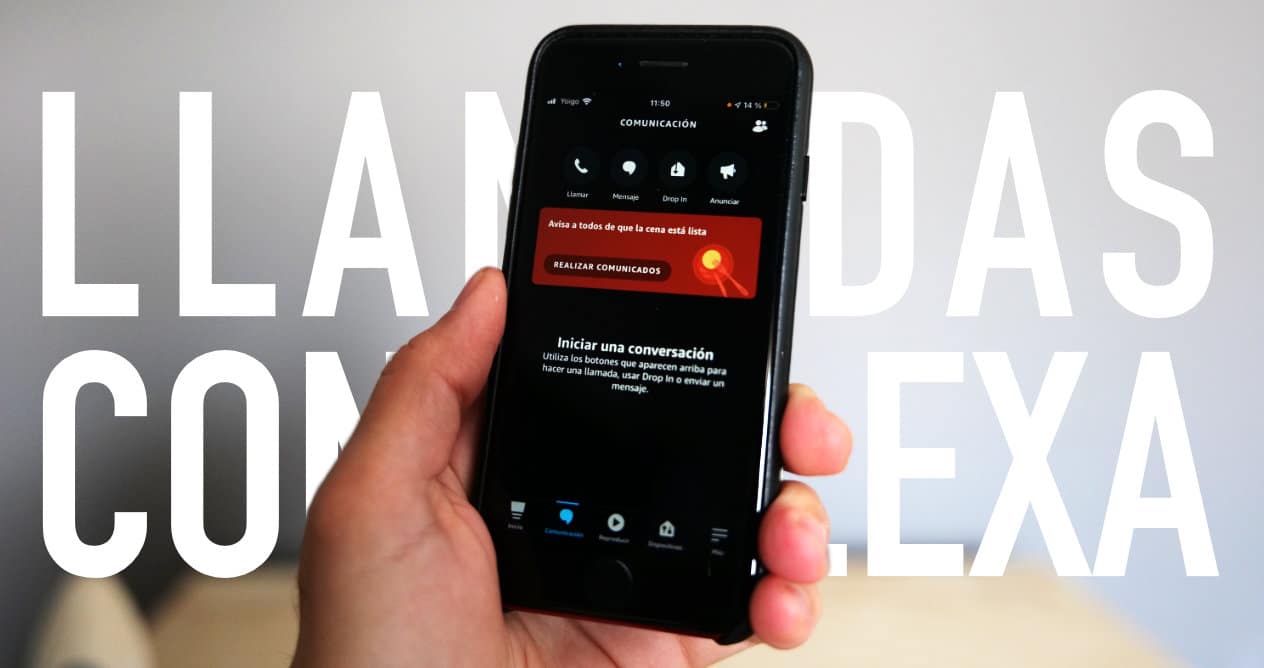
Existuje mnoho možností, jak kontaktovat svou rodinu a přátele. Můžete používat své mobilní telefony, počítač a dokonce i chytrý reproduktor. Ano, chytré reproduktory nabízejí stále více možností a Amazon Echo je jedním z těch, které to umožňují volat nebo posílat zprávy s Alexou. Chcete vědět, jak a proč je to zajímavé? Čti dál.
Alexa vás spojí s těmi, na kterých vám nejvíce záleží
Jednou z velkých výhod, které technologie přinesla, je možnost zůstat ve spojení s lidmi, na kterých vám nejvíce záleží. A dnes je jich mnoho způsoby, jak mluvit s rodinou a přáteli prakticky z jakéhokoli zařízení a bez ohledu na to, jak daleko jste.
Můžete volat, posílat zprávy a dokonce i uskutečňovat videohovory pomocí mobilního telefonu, počítače, chytrého reproduktoru a dokonce i pomocí videoherních konzolí můžete komunikovat s ostatními lidmi. Většinou se však určitě uchýlíte ke svému smartphonu.
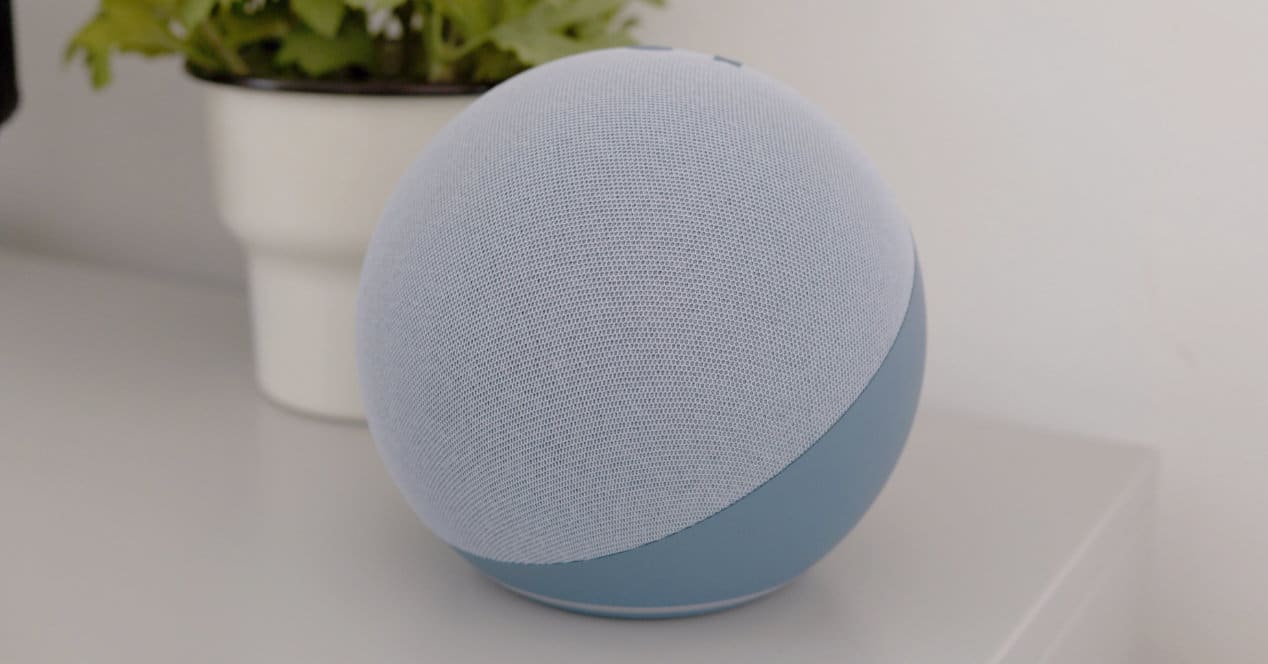
Používání telefonu ke komunikaci s ostatními je normální. V první řadě kvůli osobnímu charakteru a samotnému zařízení a pocitu být něčím intimnějším. Za druhé, protože se zdá mnohem jednodušší a flexibilnější. A do třetice proto, že stále existují pro mnohé neznámé možnosti a jednou z nich je využití chytrých reproduktorů jako komunikátorů.
Zejména Amazon Echo s Alexou nabízí možnosti komunikace která může být velmi zajímavá díky širokému katalogu modelů, které nabízí, od těch, které obrazovku nemají, až po ty, které ji mají, a také kvůli cenám. Pro mnohé je tedy snadné již mít Echo Dot a dokonce ve stejném domě jich je několik. Protože nejenom budete moci posílat zprávy nebo volat na Echo jiného uživatele, ale také na své vlastní, a to je zajímavé, abyste nemuseli chodit křičet na celý dům, aby věděli například, že večeře je připraven.
Drop In, funkce volání Alexa
Drop in je vlastnost, že umožňuje Alexě volat dalším uživatelům. Samozřejmě, abyste mohli volat dalším uživatelům, budete si muset vy i druhá osoba navzájem udělit oprávnění. Pokud ne, pak tuto možnost nebudete moci použít.

Než však budete pokračovat, je důležité vědět, jak aktivovat Drop In. Chcete-li to provést, postupujte takto:
- Otevřete na svém mobilním zařízení aplikaci Alexa.
- Přejděte na kartu zařízení.
- Nyní klepněte na možnost Echo a Alexa a poté na zařízení.
- Uvnitř uvidíte možnost Komunikace, vyberte ji.
- Nyní v možnosti Drop In, kterou uvidíte, povolte oprávnění.
To by byla nejjasnější možnost, ale existuje mnohem jednodušší způsob, jak aktivovat funkci Drop In na zařízeních s podporou Alexa. Jediné, co musíte udělat, je požádat hlasového asistenta Amazonu: "Alexo, zapni Drop In na mých zařízeních." A v případě, že ji chcete deaktivovat i hlasem: „Alexa, deaktivuj Drop In“.
Jak používat Drop In
Dobře, Drop In již máte aktivovaný, takže je čas začít testovat a podívat se, co všechno nabízí, jak byste z toho mohli vytěžit maximum, co musíte udělat, abyste zavolali ostatním uživatelům a jejich zařízením atd.
První a nejjednodušší je zavolat si. Pokud máte pouze Amazon Echo, způsob, jak využít tuto funkci, je použít svůj mobilní telefon jako zařízení pro volání z nebo do. Pokud budete používat aplikaci pro iOS nebo Android, Stačí přejít na kartu Komunikace a tam kliknout na možnost Drop In a vyberte svůj Echo.

V případě, že máte doma několik Amazon Echos a chcete pomocí nich komunikovat, aniž byste byli závislí na mobilním telefonu a jeho aplikaci, pak byste museli zavolat hlasového asistenta a požádat ho, aby zavolal dotyčnému řečníkovi slovy jeho jméno. Například "Alexo, zavolej Echo Pedro." Zde je zajímavé, že každému reproduktoru dáváte jednoduchá jména, aby se vám to lépe pamatovalo.
Abyste mohli volat a ostatní uživatelé vám mohli volat, vaše kontakty musí být synchronizované a musíte mít možnost povolit funkci Drop In aktivní. Tyto dvě věci lze provést velmi snadno pomocí následujících kroků.
Jak aktivovat Drop In
Aktivujte Drop Je to tak jednoduché, jako otevřít aplikaci Alexa na svém mobilním telefonu a poté provést toto:
- Přejděte do sekce Komunikace.
- Klepněte na ikonu ve tvaru panenky, která se zobrazí v pravém horním rohu.
- Klepněte na Moje nastavení komunikace.
- V sekci Oprávnění aktivujte Povolit Drop In.
- Volitelně můžete aktivovat nebo nezobrazovat své telefonní číslo při volání.
Jak synchronizovat knihu kontaktů na Amazon Echo
Aby Alexa mohla někomu zavolat, bude nutné, aby měla dříve přístup k našemu seznamu kontaktů. Pro přidat nové kontakty stačí udělat následující:
- Otevřete aplikaci Alexa na svém mobilním telefonu.
- Viz možnost Komunikace.
- Nyní klepněte na horní ikonu a přidejte nový kontakt.
- Zadejte údaje a je to, máte to.
Pokud chcete importovat všechny kontakty z agendy vašeho telefonu, když jste v kontaktech, klepněte na ikonu se třemi tečkami vpravo nahoře, poté na Importovat kontakty a aktivujte možnost automaticky přidat všechny, které máte. Pokud deaktivujete, měli byste vědět, že ty, které jste již přidali do služby Amazon, jsou odstraněny.
Použijte Alexu jako megafon pro zvukové poznámky
Téměř vždy mluvíme o Drop In, ale existuje další velmi zajímavá funkce, kterou můžeme použít, pokud máme doma několik Ech. Toto je možnost 'Komunikovat'. S tím, budeme moci poslat jednosměrnou zprávu do všech zařízení Amazon Echo, která máte doma nainstalovaná.

Jak se to používá? No, je to velmi jednoduché. Postavte se před Echo, které je vám nejblíže a řekni "Alexo, komunikuj." Poté dokončete větu tím, co chcete sdělit. Alexa nahraje váš hlas a přehraje klip na každém Echo připojeném k systému. Používání je mnohem rychlejší než volání Drop In. Zprávu navíc spustíme na všechna zařízení současně. Pokud tedy máme dostatek reproduktorů po celém domě, dostane se zpráva bez problému ke všem, kteří tvoří naše rodinné jádro.
Je to perfektní funkce pro oznámení, že jste dorazili domů, že je potřeba prostřít stůl nebo že je jídlo hotové. Samozřejmě, jiná osoba může příkaz opakovat pro jednoduchou odpověď a intuitivní. Jakmile si na to zvyknete, budete tuto funkci jistě využívat každý den.
Jak uskutečňovat skupinové hovory s Echo a Alexa
Kromě možnosti volání a odesílání zpráv jednomu uživateli nebo zařízení existuje také možnost provést tento typ akce na skupinová forma. K tomu stačí vytvořit skupinu.
Takže pokud to chcete udělat, postupujte krok za krokem:
- Otevřete aplikaci Alexa.
- Přejděte na Komunikace.
- Nyní vyberte Kontakty a poté Přidat.
- Přejděte na Přidat skupinu.
- Zadejte různé členy a potom klepněte na Pokračovat.
- Pojmenujte skupinu a máte hotovo.
Nyní, když máte skupinu, stačí ji vybrat, pokud používáte Drop In z mobilní aplikace, nebo vyslovit její název, pokud používáte hlasové příkazy.
Využijte hovory s Alexou na maximum

Možnosti Alexy jako systému umožňujícího hovory mezi uživateli, individuálními i skupinovými, jsou stejné jako u jiných systémů, i když s určitými výhodami. První a nejdůležitější je, že díky hlasovým příkazům je to mnohem jednodušší pro určité starší lidi.
Videohovory s Alexou
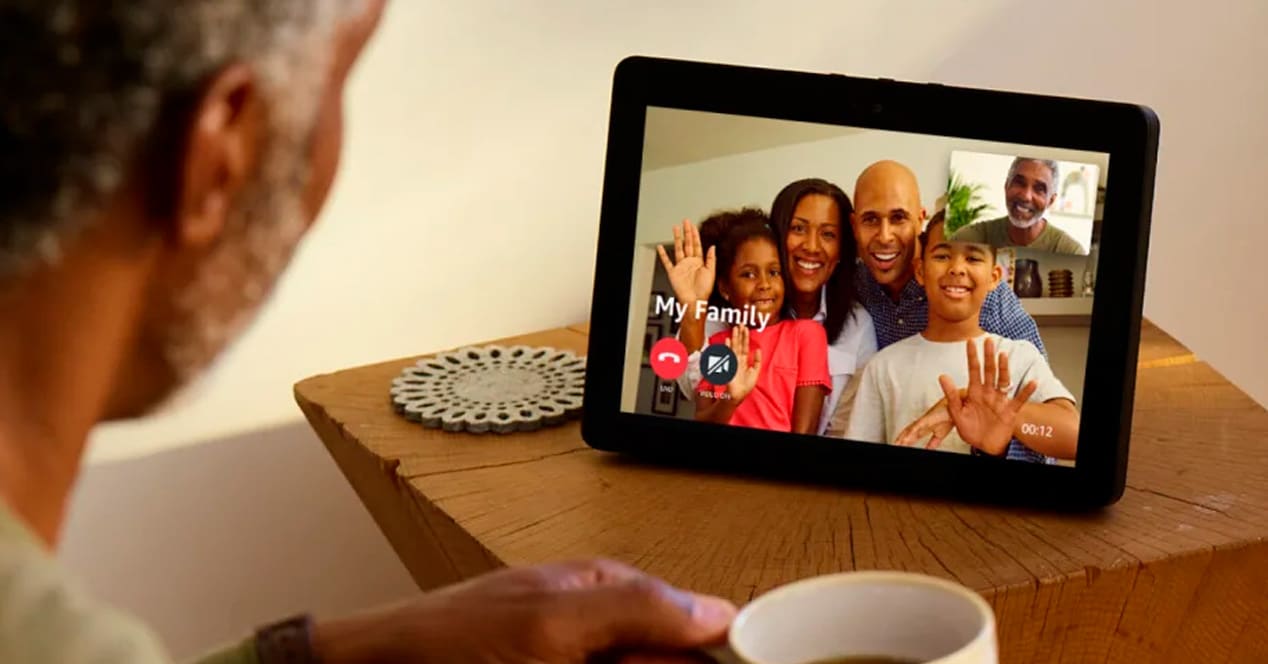
Jednou ze silných stránek této technologie je možnost ji používat ve spojení s Amazonem Echo Show, zařízení Echo s obrazovkou a webovou kamerou. I když se to může zdát jako velmi moderní zařízení, je to jeden z nejlepších gadgetů, které můžeme dát starší osobě, protože použití Alexa k videohovoru je extrémně snadné.
Po nakonfigurování musí uživatel říct něco jako "Alexo, zavolej mé dceři» pro zahájení videohovoru. Pokud osoba přijímající hovor nemá Echo Show, lze videokonferenci provést stejným způsobem přijetím hovoru z mobilního telefonu pomocí aplikace Alexa. Pokud však budeme mít doma další z nich, naši rodiče budou moci s vnoučaty komunikovat velmi jednoduchým způsobem, což je ostatně velkým lákadlem Echo Show.
Komunikace z místnosti do místnosti
Jste ve studentském bytě, potřebujete pomoc a nevíte, jestli je váš partner doma. Nebo jste doma s dětmi, večeře je hotová a ať je voláte, jak chcete, nikdo nepřichází. Drop In je perfektní funkce pro upozornění na tento typ události, aniž byste museli klepat na dveře každé místnosti.
mimo domov
I když jste mimo domov, pokud potřebujete něco sdělit, můžete to udělat jednoduše zavoláním nebo odesláním zprávy, která se přehraje na všech zařízeních Alexa, která máte nakonfigurovaná ve svém vlastním účtu. Velmi užitečné upozornit, že přijíždíte, zeptat se, zda je někdo doma nebo rychle něco konzultovat s naší rodinou. Můžete to udělat jak z aplikace Alexa na vašem mobilním telefonu, tak pomocí nositelného zařízení kompatibilního s tímto hlasovým asistentem, jako jsou sluchátka Echo Buds nebo chytré hodinky.
Stručně řečeno, může se to zdát jako další forma komunikace a bez velké pobídky, pokud již máte WhatsApp, Telegram nebo jakoukoli jinou aplikaci pro zasílání zpráv nebo videohovory, ale když ji začnete používat, všechno se změní a už to nebude vypadat jako další.
Alexa jako náhražka mobilního telefonu?
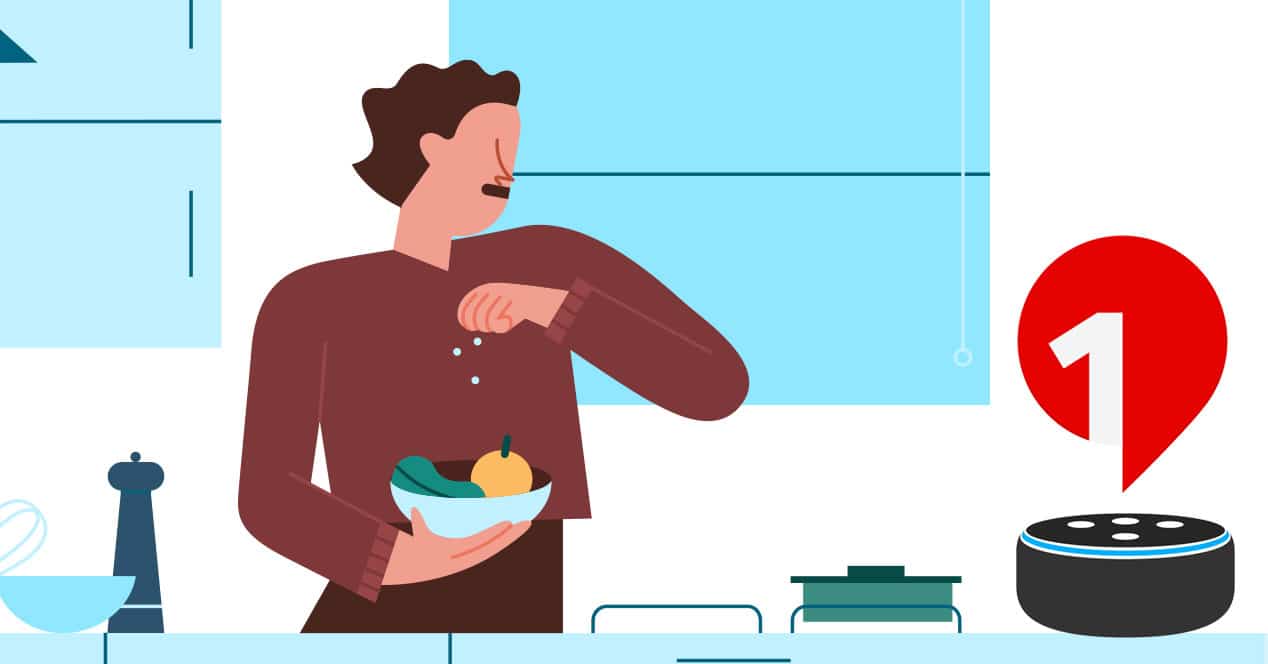
Věděli jste, že svůj Amazon Echo můžete proměnit v náhradu svého mobilního telefonu? To je možné s OneNumber, službou Vodafone, která umožňuje kontaktu z vašeho telefonního seznamu zavolat přímo na váš Amazon Echo. Systém není závislý na připojení Bluetooth a hovory budou probíhat bez ohledu na to, zda je mobilní telefon se SIM kartou zapnutý nebo vypnutý.
OneNumber je perfektní alternativou pro seniory, kteří již Echo doma mají. Služba má malé náklady na měsíc (1 EUR), ale nepochybně je to jedna z nejlepších implementací mezi Alexou a telefonními hovory. Navíc jej lze nakonfigurovat tak, že Echo přestane přijímat hovory, když opustíme dům. Nebudeme tak rušit lidi, kteří zůstávají doma.
Odkazy na Amazon v tomto článku jsou součástí naší smlouvy s vaším Associates Programem a mohou nám vydělat malou provizi z jejich prodeje (aniž by to ovlivnilo cenu, kterou platíte). I přesto bylo rozhodnutí o jejich zveřejnění a přidání přijato jako vždy svobodně a podle redakčních kritérií, aniž by se vyřizovaly požadavky zúčastněných značek.




